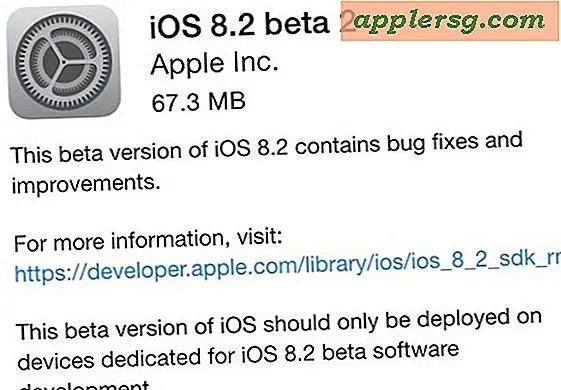Augmenter la taille de la police dans Safari sur l'iPhone en utilisant le lecteur

Certaines pages Web sont faciles à lire sur l'iPhone, et d'autres non. Si vous trouvez que les tailles de police ou de texte dans Safari sont exagérément petites pour certaines pages Web lorsque vous les lisez sur l'iPhone, l'iPad et l'iPod touch, vous apprécierez probablement cette excellente astuce qui vous montre comment augmenter la taille de la police de pages Web en mode Lecteur.
iOS Safari Reader Mode offre un moyen simple d'augmenter la taille de la police sur à peu près n'importe quel site Web, page Web, article Web ou tout ce que vous pouvez voir dans Safari pour iOS. Ceci est une excellente fonctionnalité iPhone et iPad pour augmenter la taille du texte sur les pages Web et il fonctionne avec la plupart des versions du logiciel système iOS tant qu'ils ont la fonction Reader dans Safari.
Comment faire pour augmenter la taille de la police de page Web dans Safari pour iOS avec le mode Lecteur
Voici comment utiliser Reader dans Safari pour iPhone ou iPad pour augmenter la taille du texte des pages Web:
- Ouvrez Safari et accédez à n'importe quelle page Web avec beaucoup de texte, comme un article ou une nouvelle
- À partir de n'importe quelle fenêtre du navigateur Safari dans iOS, appuyez sur le bouton «Reader» dans la barre de liens de l'URL pour entrer dans Reader View - le bouton Reader ressemble à une série de lignes les unes sur les autres
- Une fois en mode Lecteur, appuyez sur l'icône "aA" dans le coin de l'écran
- Maintenant, appuyez sur le plus grand "A" bouton sur le côté droit du menu contextuel pour augmenter la taille du texte
- Appuyez sur le bouton "A" à plusieurs reprises pour augmenter considérablement la taille de la police des pages Web en mode Safari Reader
L'effet est immédiat, et vous pouvez continuer à appuyer sur le petit A ou le grand A pour ajuster la taille de la police vers le haut ou vers le bas selon vos préférences.
Vos yeux vous remercieront immédiatement, si la page Web était trop petite pour lire maintenant, vous devriez avoir des tailles de police plus grandes. Vous pouvez faire en sorte qu'une page Web ait un texte assez volumineux de cette façon, ce qui est excellent pour ceux qui n'aiment pas les petites polices à l'écran.
Cela fonctionne sur presque n'importe quel site web qui a des articles de texte (y compris les nôtres), mais de nombreux sites d'actualités et blogs nécessiteront que vous cliquiez sur un lien d'article pour charger correctement, ou seulement l'article le plus haut sera rendu dans Lecteur.
Au-delà de la simple modification de la taille de la police, vous pouvez utiliser le mode iOS Safari Reader pour modifier l'aspect des articles, y compris les couleurs des polices et des polices.
Si vous utilisez une ancienne version d'iOS, voici à quoi ressemblera l'ajustement de la police du lecteur:

Le lecteur existe depuis longtemps, mais si votre appareil fonctionne sous une ancienne version d'iOS, il n'aura pas la capacité car uniquement disponible dans iOS 5 et plus récent, vous devriez mettre à jour si vous ne l'avez pas encore fait. Cette fonctionnalité est restée dans iOS 6, mais a ensuite été modifiée dans iOS 7 de sorte que vous ne pouvez plus augmenter directement la taille de la police via l'application Reader. Au lieu de cela, ces versions ajustent la taille de la police ici et ailleurs. Pendant ce temps, la fonctionnalité a de nouveau été réintroduite sur iOS 9, iOS 10 et iOS 11 avec Safari, donc ce sont les versions intermédiaires qui n'ont pas la lisibilité améliorée et les fonctions d'ajustement de la taille de la police.

Apple ajuste souvent le fonctionnement ou l'apparence d'une fonctionnalité, alors n'oubliez pas d'augmenter la taille de la police d'une page Web sur l'iPhone ou l'iPad, entrez en mode Lecteur, puis augmentez la taille de la police à partir de là. Il est pris en charge dans toute version vaguement moderne du logiciel système iOS et la fonctionnalité fonctionne très bien.





![Mise à jour d'iOS 8.0.1 pour iPhone, iPad, iPod touch [Mise à jour: Eviter pour l'instant]](http://applersg.com/img/ipad/695/ios-8-0-1-update-released.jpg)